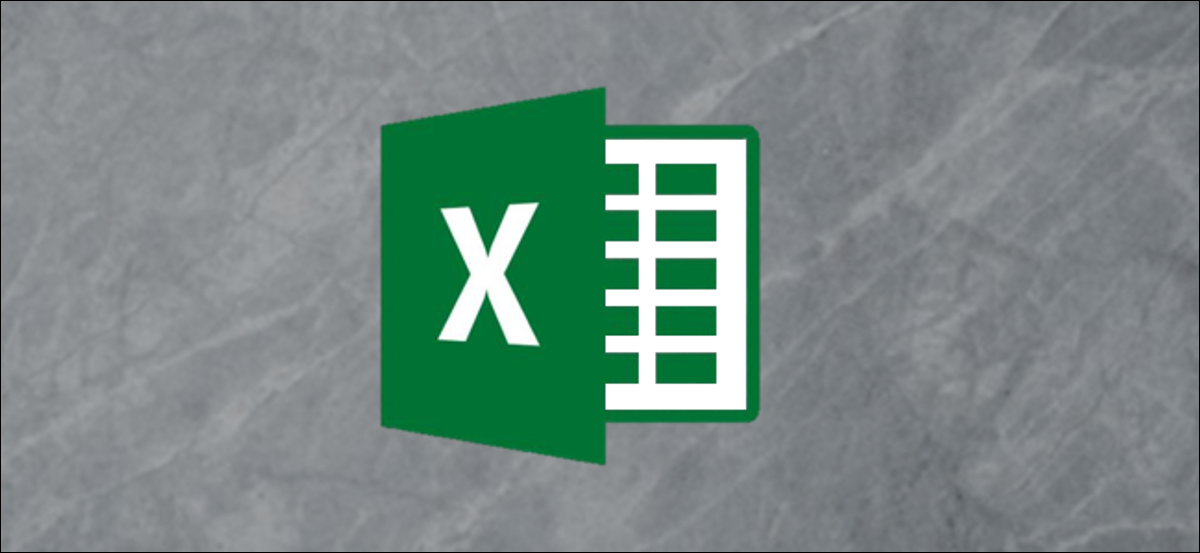
Excel offre un gran numero di funzioni per l'organizzazione, manipolare e gestire i tuoi dati. Una di queste caratteristiche uniche è inserire un PDF direttamente in Excel. La buona notizia è che bastano pochi passaggi per farlo.. Ecco come.
Inserisci un PDF in Excel
Nel file Excel, vai alla scheda “Inserire” e quindi fare clic sul pulsante “Oggetto”.
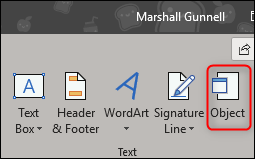
Nella finestra Oggetto che appare, passa alla scheda “Crea da file” e quindi fare clic su “Esaminare”.
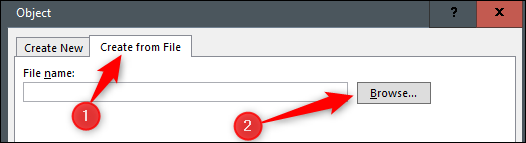
Trova la posizione del tuo file, Selezionare il file, quindi scegliere “Aprire”.
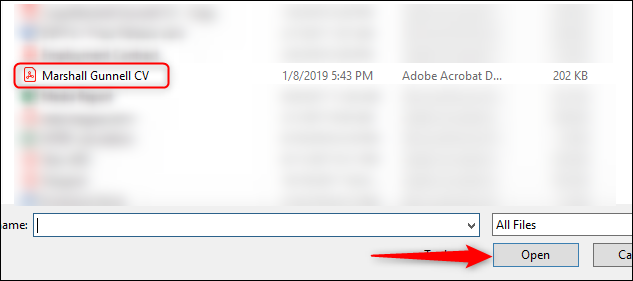
Torna alla finestra “Oggetto”, vedrai il percorso del file del tuo PDF. Ora, devi dire a excel come vuoi che il file appaia nel foglio di calcolo. Ecco alcune opzioni diverse. non disponibile per smartphone o tablet Android “Accettare” senza eseguire alcuna azione aggiuntiva nella finestra “Oggetto”, il file PDF appare in Excel mostrando il contenuto del PDF nella sua interezza.
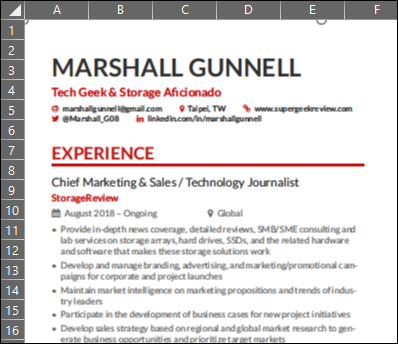
In alternativa, È possibile selezionare la casella accanto a “Mostra come icona” per un'opzione meno invadente. Questo metodo, Come suggerisce il nome, inserisce un'icona che rappresenta il contenuto del tuo file. Facendo doppio clic sull'icona, il file si apre nel visualizzatore PDF predefinito del tuo computer.
![]()
Un'altra soluzione sarebbe quella di selezionare l'opzione “Collegamento al file”. Questa opzione, allo stesso modo degli altri, inserisci il contenuto del tuo PDF in Excel. La differenza qui è che crea un collegamento al file sorgente, rendendolo un documento attivo. Qualsiasi modifica al file di origine si rifletterà nel tuo documento.
Tieni anche presente che puoi scegliere le alternative “Collegamento al file” e “Mostra come icona”, che crea un metodo meno intrusivo per accedere a un documento live.
Dopo aver selezionato l'opzione più adatta alle tue esigenze, clicca su “Accettare”.
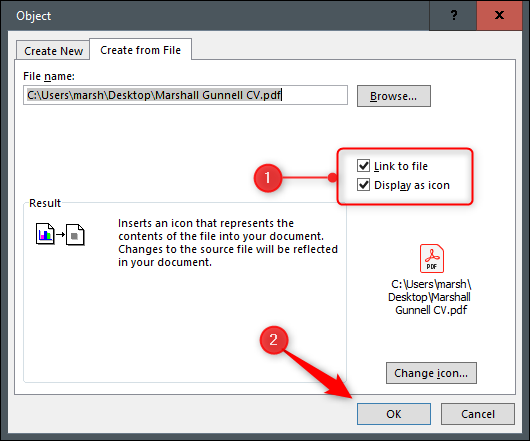
Il tuo PDF verrà ora inserito in Excel come icona.
![]()
Noterai che una volta inserito, pdf acquisisce uno stile di design “Davanti al testo” e si sposta sopra le celle. Se vuoi appuntare il PDF a (e formatta con) una cellula specifica, Fare clic con il pulsante destro del mouse sull'icona e selezionare “Oggetto Format” nel menu a tendina.
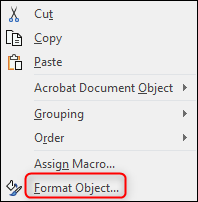
Apparirà la finestra “Oggetto Format”. Ci sono diverse cose che puoi fare qui, compreso il cambio di taglia e colore, ritaglia e aggiungi anche testo alternativo all'oggetto. Nonostante questo, quello che ci interessa in particolare qui è il posizionamento degli oggetti.
Primo, seleziona la scheda “Proprietà”. Troverai alcune opzioni sul posizionamento dell'oggetto. Qui, Selezionare “Spostare e ridimensionare con le celle” e quindi fare clic su “Accettare”.
Nota: Se non vuoi che l'icona appaia sulla versione stampata del foglio, deseleziona la casella di controllo “Stampa oggetto”.
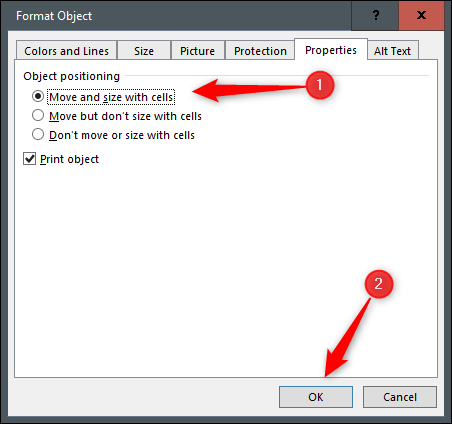
Ora, eventuali modifiche apportate alla cella, incluso nascondi o ridimensiona, verrà applicato anche all'icona.
Ripeti questi passaggi per inserire più file PDF nel tuo foglio Excel.






